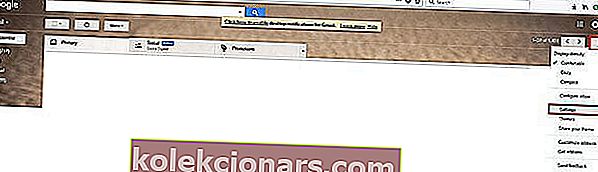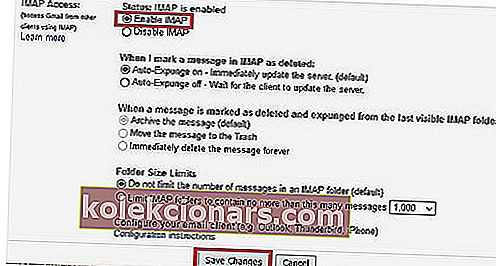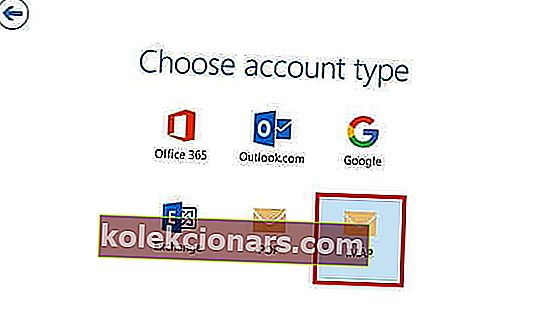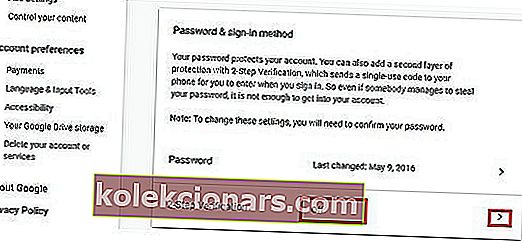- Ste naveličani dobiti isto napako 78754 (Napaka) pri prijavi v Gmail v Outlooku?
- V tem primeru preverite podatke za prijavo v Gmail in poskusite posodobiti svoj e-poštni odjemalec na najnovejšo različico.
- Ko smo že pri tem, vam priporočamo, da si ogledate tudi te Gmailove priročnike za odpravljanje težav.
- Če želite poiskati več nasvetov in trikov, si vzemite čas in obiščite tudi to središče za Outlook.

Napaka 78754 (neuspeh) je napaka pri spletni prijavi ali napaka IMAP, ki jo imajo naročniki na Google Mail v Outlooku.
Poštni strežnik prisilno izklopi odjemalce, medtem ko poskuša dostopati do njihove e-pošte prek platforme Microsoft Outlook.
Napaka v Gmailu 78754 (neuspeh) se ponavadi pojavi, ko uporabnik ne prepozna gesla, ko Google zazna sumljivo prijavo ali ko uporabnik poskuša dostopati do svojega računa iz nove naprave ali lokacije.
Do te napake lahko pride tudi, če je za prijavo namesto običajnega gesla za račun potrebno geslo za dostop do aplikacije.
Napaka, prejeta med poskusom prijave v vaš e-poštni račun, je predstavljena v tej obliki:
Naš strežnik IMAP vas želi opozoriti na naslednje: Prijavite se prek spletnega brskalnika: //support.google.com/mail/accounts/answer/78754(Failure).
Preden nadaljujemo, je nujno seznaniti bralca s protokolom za dostop do internetnih sporočil (IMAP).
Kaj je strežnik IMAP?
IMAP je standardni elektronski poštni protokol, ki shranjuje sporočila na poštnem strežniku, nato pa končnemu uporabniku omogoča ogled, organiziranje in obdelavo e-poštnih sporočil, kot da so bila prvotno shranjena v uporabnikovem računalniku.
IMAP omogoča končnim uporabnikom, da imajo več odjemalskih (e-poštnih platform) aplikacij, organizirajo vsebino nabiralnika v mape in tudi vedo, katera sporočila so bila v strežniku prebrana, poslana, shranjena kot osnutek ali označena kot nujna.
Internet Protocol Access Protocol (IMAP) omogoča uporabnikom, da se istočasno povežejo z e-poštnim strežnikom z različnimi napravami.
Sporočila se sinhronizirajo v realnem času, tj. Uporabnik lahko hkrati nastavi svoj poštni račun v namiznem odjemalcu Microsoft Outlook in v aplikaciji Outlook za Android / iPhone.
Kaj povzroča napako 78754 (Napaka)?
Napako Gmaila 78754 (neuspeh) lahko povzroči eden od naslednjih razlogov:
- Google zazna sumljivo prijavo v vaš račun.
- Vneseno geslo ni prepoznano ali napačno.
- Poskušate se prijaviti z drugo napravo ali z nove lokacije.
- Verjetno imate v svojem računu omogočeno preverjanje v dveh korakih in pred prijavo je potrebno geslo za dostop do programa.
- Napačna konfiguracija IMAP ali IMAP ni omogočen
- Napačno konfiguriran Microsoft Outlook
- Zastarel e-poštni odjemalec
Hitri nasvet :
Količina prejetih e-poštnih sporočil lahko postane izjemna in zato ste najprej začeli uporabljati Outlook.
Če ste se utrujeni od neštetih težav, se zdi, da je idealen čas, da zamenjate e-poštnega odjemalca, namesto da bi pozabili na svojo prvotno idejo. V zvezi s tem lahko priporočamo samo Mailbird.
Vse, kar morate storiti, je, da s spodnje povezave prenesete brezplačno različico. To je skoraj vse, kar je potrebno, da se znebite kakršnih koli napak pri prijavi v Gmail.
Še en korak je, da vse svoje najljubše aplikacije povežete v eno, vključno z Google Dokumenti, opravili, Facebookom, Slackom, WeChatom in drugimi.

Mailbird
Če se v Outlook ne morete prijaviti v Gmail, je Mailbird odlična alternativa. Videli boste, kako enostavno integrira nešteto aplikacij! Brezplačna preizkusna različica Obiščite spletno mestoKako lahko odpravim napako 78754 (Napaka)?
- Ponovno preverite podatke za prijavo v Gmail
- Vklopite IMAP in Dovoli manj varne aplikacije
- Konfigurirajte svoj Microsoft Outlook
- Preverite, ali je omogočeno preverjanje v dveh korakih
- Posodobite svoj e-poštni odjemalec (Outlook)
1. Ponovno preverite podatke za prijavo v Gmail

Če preprosto preverite podatke za prijavo in se prepričate, da so pravilni, vam lahko prihranite veliko stresa. Zato bi morala biti vaša prva točka klica.
Ko potrdite svoje podatke, se poskusite prijaviti v Outlook v osebnem računalniku ali mobilni napravi in napaka bi morala biti odpravljena.
2. Vklopite IMAP in Dovoli manj varne aplikacije
- Najprej se prijavite v Gmail s svojimi podatki.
- Pomaknite se v zgornji desni kot, kliknite ikono Nastavitve in v spustnem meniju izberite Nastavitve .
- Kliknite Posredovanje in POP / IMAP .
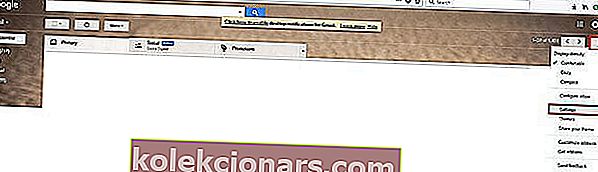
- Kliknite gumb Omogoči IMAP v dostopu IMAP in izberite Shrani spremembe .
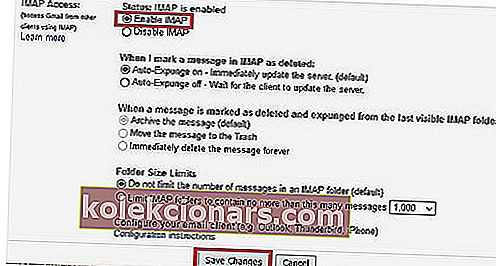
- Ko ste še vedno prijavljeni, pojdite na Varnost mojega računa.
- Nato poiščite Dovoli manj varne aplikacije in kliknite gumb Vklopi, da ga aktivirate.
- Poskusite se prijaviti v Microsoft Outlook in težavo bi morali odpraviti.
Če želite v svojem Gmail računu omogočiti IMAP in vklopiti tudi Dovoli manj varne aplikacije , sledite zgornjim korakom.
3. Konfigurirajte Microsoft Outlook
- Pridržite tipko Winkey + Q ali S in v iskalno vrstico vnesite Outlook in pritisnite Enter .
- Na naslednjem zaslonu vnesite svoj e-poštni naslov, potrdite polje Naj ročno nastavim svoj račun in kliknite Poveži .
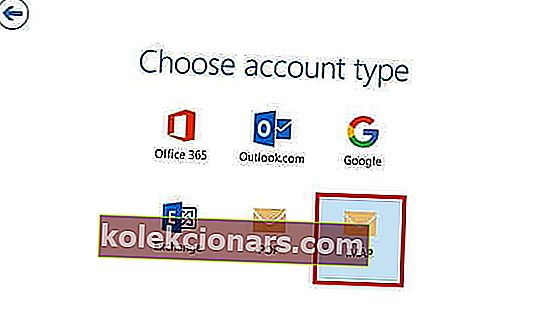
- Izberite IMAP (za operacijski sistem Windows 10) ali Google ali POP ali IMAP v drugih različicah sistema Windows.
- Preden poskusite dodati svoj račun v Outlook, zagotovite, da je vklopljen dostop IMAP ali POP . Te podatke o strežniku uporabite za ustrezno konfiguracijo Outlooka. Nato kliknite Naprej .
Tu je konfiguracija, ki jo morate uporabiti:
- Strežnik za dohodno pošto IMAP: imap.gmail.com
- Vrata IMAP: 993
- IMAP SSL: Da
- Način šifriranja: SSL / TLS
- Strežnik za odhodno pošto SMTP: smtp.gmail.com
- Zahteva SSL: Da
- Zahteva TLS: Da (če je na voljo)
- Zahteva preverjanje pristnosti: Da
- Vrata SMTP za SSL: 465
- Vrata SMTP za TLS / STARTTLS: 587
- POP strežnik za dohodno pošto: pop.gmail.com
- Vrata POP: 995
- POP SSL: Da
Napaka 78754 napaka se lahko zgodi, če račun Outlook ni pravilno konfiguriran. Če želite pravilno konfigurirati Microsoft Outlook, uporabite zgornje korake.
Nato boste na naslednjem zaslonu morali vnesti geslo za svoj e-poštni račun. Vnesite pravilno geslo in kliknite Connect .
Vaš Outlook bi moral biti zdaj pravilno konfiguriran in odpraviti napako 78754.
4. Preverite, ali je omogočeno preverjanje v dveh korakih
- Prijavite se v svoj Google poštni račun.
- V razdelku Prijava in varnost na strani za nastavitev računa izberite Prijava v Google .
- Če je preverjanje v dveh korakih onemogočeno, kliknite puščico in sledite pozivu.
- Po zaključku postopka za aktiviranje preverjanja v dveh korakih bi morali imeti to: Zdaj lahko ustvarite geslo za dostop do aplikacije .
- Kliknite puščico za gesla za aplikacije , preverite svoj račun z dvostopenjskim preverjanjem in v spustnem meniju na naslednjem zaslonu izberite Drugo (ime po meri-Outlook).
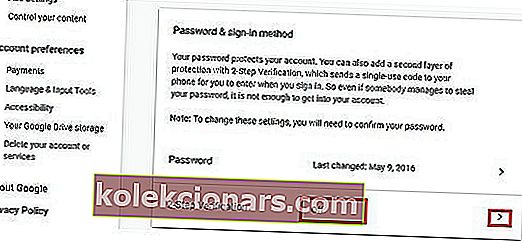
- Vnesite ime aplikacije in kliknite Ustvari .
- Po kliku na Ustvari se prikaže vaše geslo.
- Odprite Outlook , izberite in nastavite ustrezen strežnik. Za vnos e-poštnega gesla uporabite že ustvarjeno geslo za dostop do aplikacije. Na tej točki je treba odpraviti napako 78754.
Če je v vašem Gmail računu omogočeno preverjanje v dveh korakih, morate ustvariti geslo za dostop do aplikacije, preden se lahko prijavite v katero koli poštno aplikacijo (Outlook, MailExplorer itd.).
Če želite ustvariti geslo za dostop do aplikacije, sledite tem korakom:
5. Posodobite svoj e-poštni odjemalec (Outlook)

Nadgradnja vašega e-poštnega odjemalca (Microsoft Outlook) na najnovejšo različico je morda preprosto popravilo, ki ga potrebujete.
Ne oklevajte in obiščite stran Microsoftove podpore, da izberete primerno različico za svoj računalnik.
So bili ti nasveti koristni? Sporočite nam vse druge rešitve na spodnjem področju za komentarje.
Opomba urednika : Ta objava je bila prvotno objavljena aprila 2018, od takrat pa je bila prenovljena in posodobljena avgusta 2020 zaradi svežine, natančnosti in celovitosti.